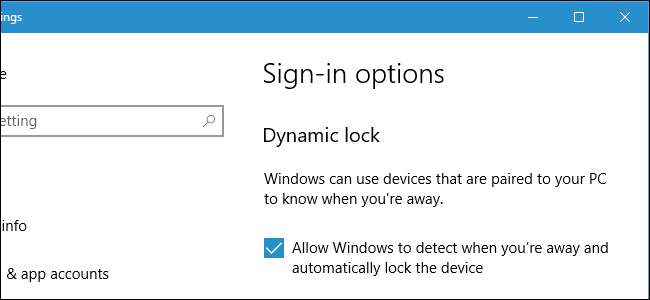
Bản cập nhật dành cho người sáng tạo của Windows 10 thêm Khóa động, cố gắng tự động khóa PC của bạn khi bạn bước ra xa. Dynamic Lock sử dụng Bluetooth để kiểm tra cường độ tín hiệu của điện thoại thông minh của bạn. Nếu tín hiệu giảm xuống một mức nhất định, Windows sẽ giả định rằng bạn đã bỏ đi với điện thoại thông minh và khóa PC của bạn.
LIÊN QUAN: Có gì mới trong bản cập nhật dành cho người sáng tạo của Windows 10
Ở đâu Windows xin chào cho phép bạn tự động mở khóa PC của mình bằng Khóa động cho phép bạn tự động khóa PC của mình. Tính năng này được gọi là “Windows Goodbye” trong nội bộ Microsoft. Sau khi bạn đã ghép nối điện thoại với PC của mình bằng Bluetooth và bật Khóa động, tất cả những gì bạn phải làm để khóa PC của mình là bỏ đi. Đây là cách thiết lập nó.
Ghép nối điện thoại thông minh của bạn với PC của bạn
LIÊN QUAN: Cách ghép nối thiết bị Bluetooth với máy tính, máy tính bảng hoặc điện thoại của bạn
Trước khi có thể bật Khóa động, bạn cần phải ghép nối điện thoại thông minh của bạn với PC bằng Bluetooth . Dynamic Lock không thể kết nối với điện thoại của bạn và kiểm tra cường độ tín hiệu Bluetooth trừ khi bạn làm vậy.
Bắt đầu bằng cách đặt điện thoại thông minh của bạn vào chế độ ghép nối. Trên iPhone hoặc Android, bạn có thể thực hiện việc này bằng cách đi tới Cài đặt> Bluetooth. Khi ở màn hình này, nếu Bluetooth được bật, điện thoại của bạn sẽ có thể được phát hiện.
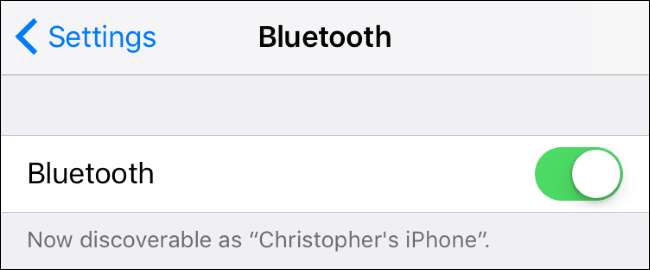
Tiếp theo, bắt đầu quá trình ghép nối trên PC chạy Windows 10 của bạn. Đi tới Cài đặt> Thiết bị> Bluetooth & thiết bị khác, nhấp vào “Thêm Bluetooth hoặc thiết bị khác”, sau đó nhấp vào “Bluetooth” để ghép nối thiết bị Bluetooth với PC của bạn. Bạn sẽ thấy điện thoại của mình trong danh sách nếu nó có thể phát hiện được, mặc dù có thể mất một vài phút để xuất hiện. Nhấp vào điện thoại của bạn và xác nhận rằng mã PIN khớp trên cả điện thoại và PC của bạn khi được nhắc. Bạn sẽ được thông báo rằng quá trình ghép nối đã hoàn tất.
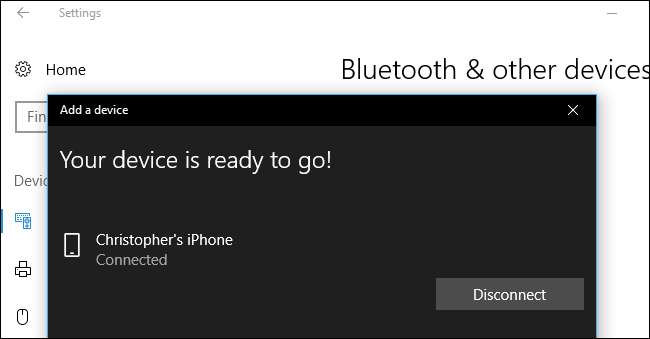
Bật khóa động
Để bật Khóa động, hãy đi tới Cài đặt> Tài khoản> Tùy chọn đăng nhập, cuộn xuống phần “Khóa động” và chọn tùy chọn “Cho phép Windows phát hiện khi bạn vắng mặt và tự động khóa thiết bị”.
Nếu không thể chọn hộp này, có thể bạn chưa ghép nối điện thoại thông minh với PC chạy Windows 10 bằng Bluetooth.
LIÊN QUAN: Cách nhận bản cập nhật tháng 4 năm 2018 của Windows 10 ngay bây giờ
Nếu bạn hoàn toàn không thấy tùy chọn này ở đây, thì có thể PC Windows 10 của bạn đã không đã nâng cấp lên Bản cập nhật dành cho người sáng tạo chưa.
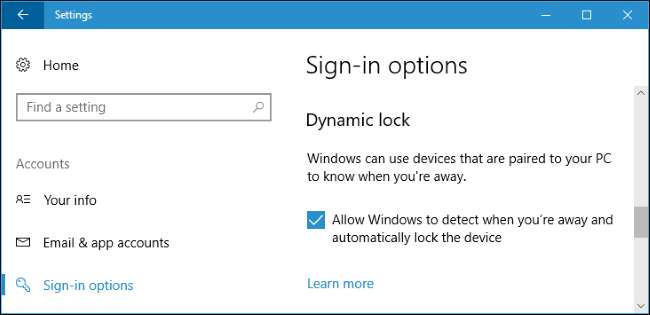
Windows 10 không cung cấp bất kỳ tùy chọn nào khác để định cấu hình khóa động tại đây. Không có cách nào để chọn thiết bị Bluetooth Dynamic Lock dựa vào, mặc dù nó sẽ sử dụng điện thoại thông minh của bạn. Chính thức của Microsoft tài liệu nói rằng Dynamic Lock yêu cầu một điện thoại thông minh được ghép nối, mặc dù ứng dụng Cài đặt đề cập một cách mơ hồ đến “các thiết bị được ghép nối với PC của bạn”.
Khóa động cũng có thể hoạt động với các thiết bị khác như đồng hồ thông minh, nhưng đừng tính vào nó. Microsoft không muốn Dynamic Lock sử dụng các thiết bị Bluetooth mà bạn có thể để gần PC mọi lúc, chẳng hạn như chuột và bàn phím.
Sử dụng Khóa động
Mang theo điện thoại bên mình, bước ra khỏi máy tính và nó sẽ tự động khóa khoảng một phút sau khi bạn bước ra khỏi phạm vi phủ sóng. Lưu ý rằng các thiết bị khác nhau có cường độ tín hiệu khác nhau, vì vậy khoảng cách chính xác bạn cần di chuyển trước khi PC khóa sẽ khác nhau.
PC của bạn cũng sẽ tự khóa một phút sau khi bạn tắt Bluetooth trên điện thoại. Đó là vì Windows không còn thấy điện thoại của bạn ở gần nữa. May mắn thay, chờ một phút cũng giúp ngăn PC của bạn bị khóa khi bạn không muốn chỉ vì Bluetooth mất tín hiệu trong một vài phút.
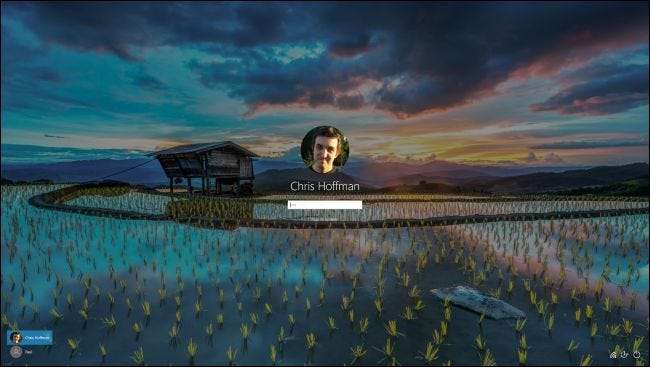
LIÊN QUAN: Cách đăng nhập vào PC bằng vân tay hoặc thiết bị khác bằng Windows Hello
Khi quay lại PC, bạn sẽ phải đăng nhập vào PC theo cách thủ công — bằng cách nhập mật khẩu, cung cấp mã PIN hoặc sử dụng phương pháp đăng nhập Windows Hello . Dynamic Lock không tự động mở khóa PC của bạn khi thiết bị Bluetooth quay trở lại trong phạm vi phủ sóng.






